Рецимо, желите да извршите чисто покретање система. Отварате услужни програм МСцонфиг и уносите жељене промене. Након што извршите измене, кликните на дугме ОК. У идеалном случају, требало би да будете упитани са прозором који тражи дозволу Поново покрените систем.
Многи корисници су пријавили да им се не прикаже прозор који тражи да поново покрећу систем. Такође, промене које су направљене се не чувају упркос клику на Примени и У реду у прозору Конфигурација система.
Иако, нисмо сигурни шта узрокује овај проблем. То може бити због неке антивирусне апликације треће стране која омета рад МСЦонфиг-а или због недостатка дозвола.
Ако наиђете на овај проблем на свом систему, не брините. У овом чланку смо припремили неке исправке које ће вам помоћи да се решите овог проблема.
Преглед садржаја
Исправка 1: Покрените Виндовс у безбедном режиму.
1. Отвори Покрени дијалог користећи кључеве Виндовс+Р.
2. Унесите команду мс-сеттингс: опоравак, и притисните Ентер.
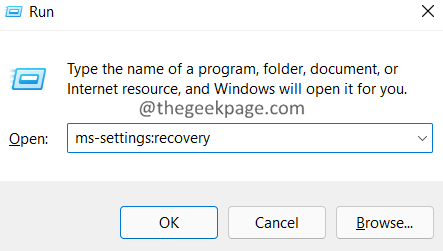
3. У прозору који се отвара кликните на Поново покренути нема дугмета поред Напредно покретање.
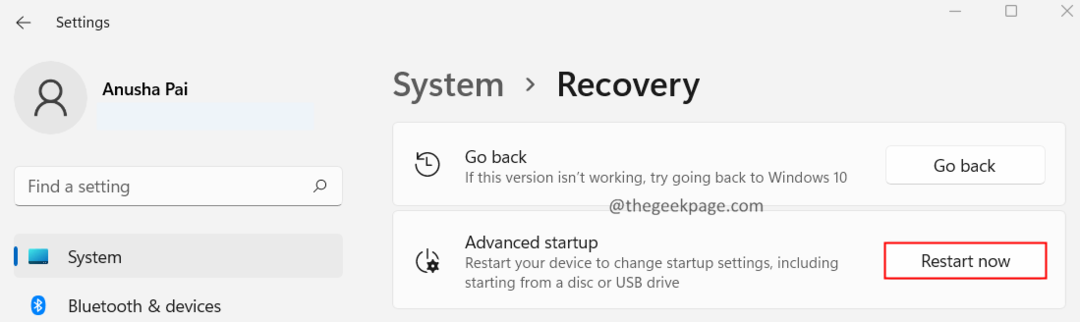
4. Можете видети Изабери опцију прозор. Лоцате Решавање проблема користећи стрелице на тастатури.
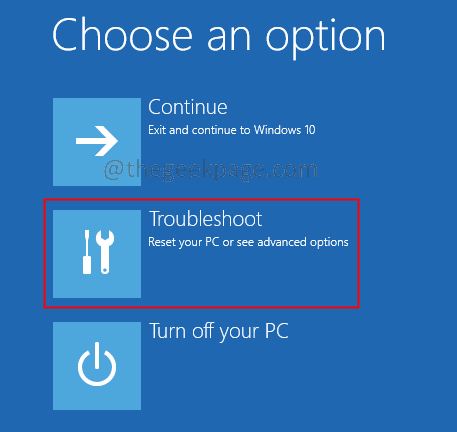
5. Сада, кликните на Напредне опције.
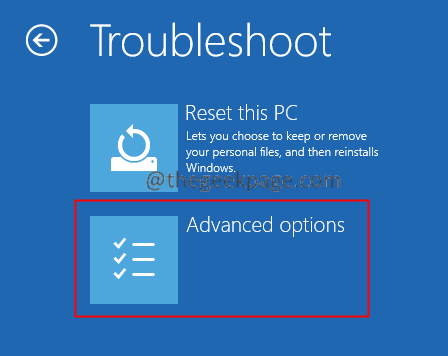
6. Кликните на Подешавања покретања опција.
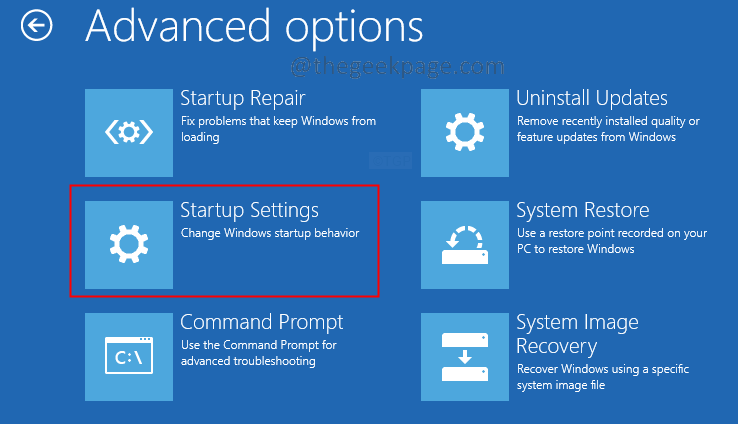
7. Кликните на Поново покренути дугме.
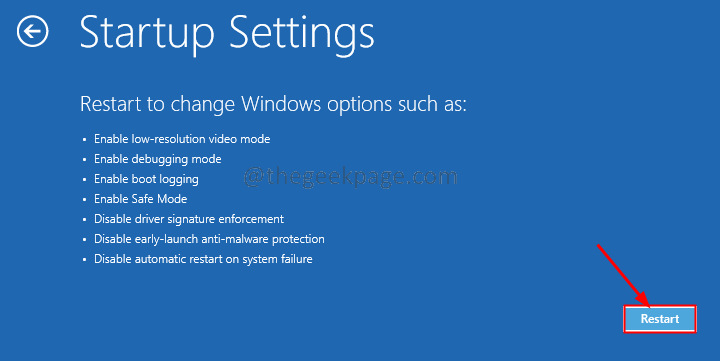
8. притисните Ф4 тастер са своје тастатуре и притисните Ентер.
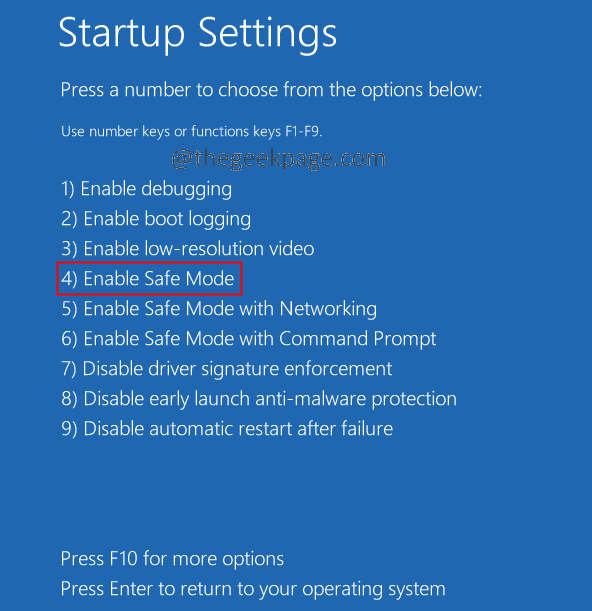
9. Отвори Покрени дијалог користећи кључеве Виндовс+Р.
10. Ентер мсцонфиг и ударио Ентер.
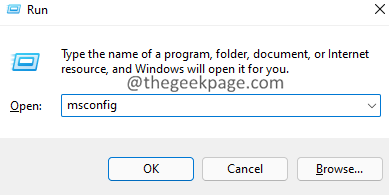
11. Направите све промене. Кликните на Применити, а затим кликните на ОК.
12. У идеалном случају, видећете дијалог за конфигурацију система који вас пита да ли желите Поново покренути систем.
13. Кликните на Поново покренути.
14. Када нормално поново покренете систем, проверите да ли је проблем решен.
Ако и даље видите проблем, погледајте следеће решење.
Исправка 2: Покушајте да унесете измене са налога новог администратора.
1. Отвори Покрени дијалог користећи кључеве Виндовс+Р.
2. У прозору дијалога унесите доњу команду и притисните ентер.
мс-подешавања: други корисници
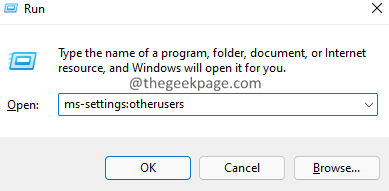
3. У прозорима који се појављују, померите се надоле и пронађите Остали корисници одељак и кликните на Додај налог дугме.
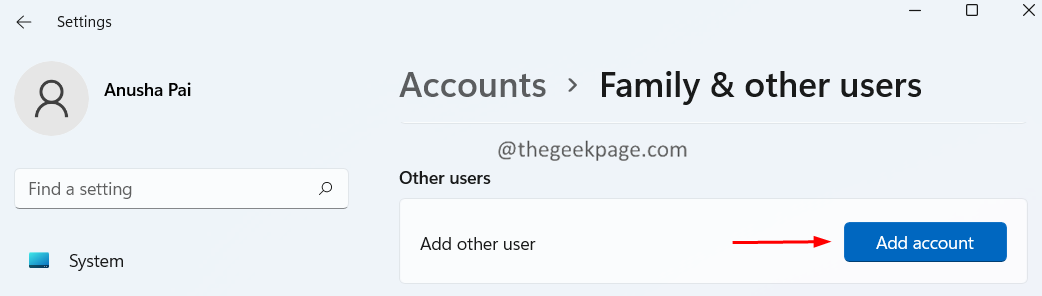
4. У прозору који се појави кликните на Немам информације за пријаву ове особе.
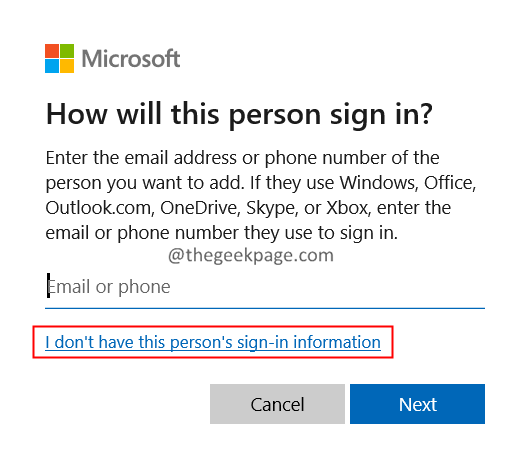
5. Кликните на Додајте корисника без Мицрософт налога.
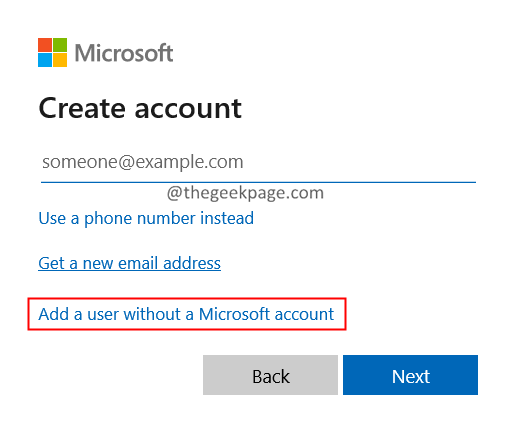
6. Од вас ће бити затражено да унесете корисничко име, лозинку и безбедносна питања. Пажљиво унесите детаље.
7. У прозору који се појави кликните на налог, а затим кликните на Промените тип налога.
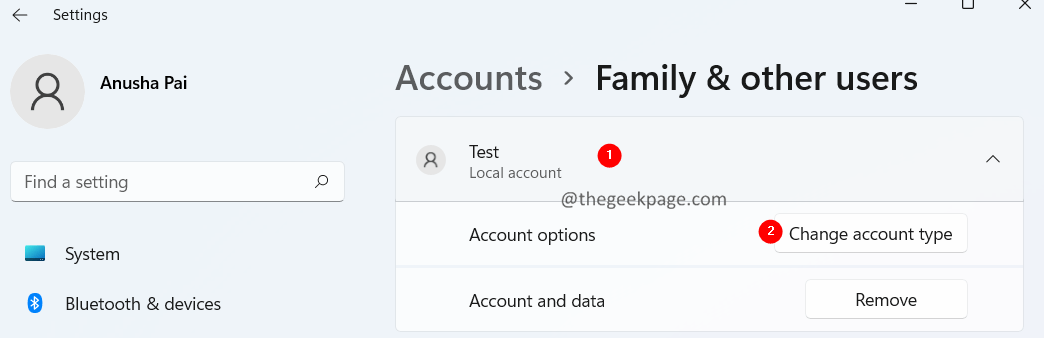
8. У прозору који се појави изаберите Администратор из падајућег менија.
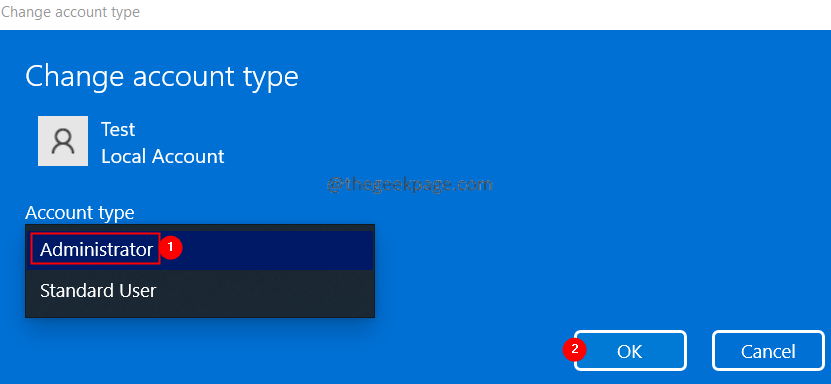
9. Сада затворите прозор поставки.
10. На траци задатака кликните на прозори икона.
11. Кликните на своју Кориснички налог.
12. Кликните на новоотворени налог да бисте се пријавили на тај налог.
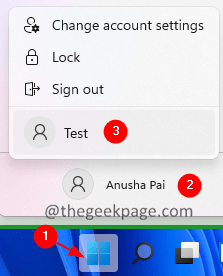
Проверите да ли ово помаже. Ако не, покушајте са следећом поправком.
Исправка 3: Уклоните антивирусне/малвер апликације треће стране са свог система.
1. Отвори Покрени дијалог са Виндовс+Р.
2. Унесите команду аппвиз.цпл, и притисните Ентер.

3. У прозору који се појави пронађите антивирус/малвер треће стране и кликните на три тачке.
5. Изаберите Деинсталирај.
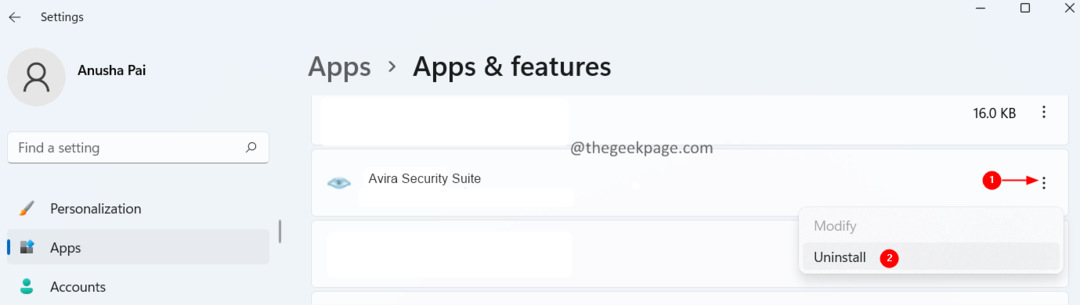
То је све.
Надамо се да је ово било информативно. Молимо вас да коментаришете и обавестите нас о поправци која вам је помогла да решите проблем. То ће помоћи и будућим читаоцима.
Хвала вам за читање.


